
Ενημερώθηκε από την Tina Sieber στις 21 Ιανουαρίου 2017.
Η γενική συναίνεση είναι ότι τα περισσότερα ατυχήματα στον υπολογιστή συμβαίνουν εξαιτίας της απροσεξίας και του κνησμού που προκαλεί ευτυχισμένο δάχτυλο. Είναι ένα πικρό μάθημα που μας διδάσκει ενώ εργαζόμαστε σε έγγραφα όπως το MS Word, το MS Excel ή οποιοδήποτε άλλο παρόμοιο με το MS PowerPoint. Το μάθημα λέει - σώστε και σώστε νωρίτερα.
Ακόμη και με τη σωστή εθιμοτυπία MS Office στη θέση του, τα έγγραφα εξαφανίζονται από την οθόνη για να τα αποθηκεύσετε. Η αξιοθαύμαστη συντριβή του συστήματος των Windows ή η ισχύς του σπιτιού σας στην αναλαμπή θα μπορούσε να σας προκαλέσει την απώλεια της δουλειάς σας πριν να κάνετε κλικ στο save. Πολλές φορές έχουμε την τάση να κλείνουμε ένα μη αποθηκευμένο έγγραφο μετά από μια εκτύπωση. Λοιπόν, πώς μπορείτε να ανακτήσετε αυτό το μη αποθηκευμένο έγγραφο του Microsoft Office και να επαναφέρετε την εργασία σας (και να σώσετε τον εαυτό σας από μια αποπροκλητική επίθεση);
Στρέφουμε σε μια μικρή λειτουργία του Microsoft Office 2010 που μας επιτρέπει να ανακτάμε τα σχέδια των εγγράφων μέσα σε ένα δευτερόλεπτο.
Επαναφορά του σχεδίου
Ακολουθεί το ανοιχτό έγγραφό μου MS Word, το οποίο θα εξεταστεί με κάποια εσκεμμένα βήματα για να αποδειχθεί η λειτουργία "σώζοντας" που υπάρχει στα MS Word, MS Excel και MS PowerPoint (μόνο MS Office 2010).
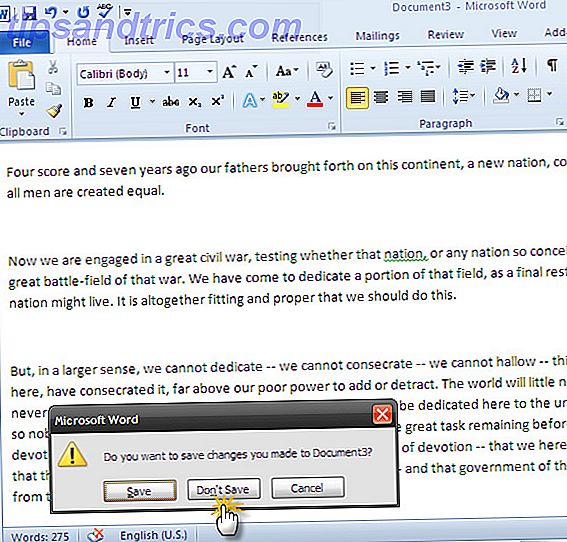
Ανάκτηση μη αποθηκευμένων εγγράφων ...
Μετά το κλείσιμο του αρχείου Word άθελά, ανοίξτε ξανά ένα νέο έγγραφο MS Word. Μεταβείτε στο Αρχείο> Πληροφορίες> Διαχείριση εκδόσεων . Κάντε κλικ στο μικρό αναπτυσσόμενο μενού και επιλέξτε Ανάκτηση μη αποθηκευμένων εγγράφων .
Στο Excel 2010 κάντε κλικ στο κουμπί Ανάκτηση μη αποθηκευμένων βιβλίων εργασίας ή επαναφορά μη αποθηκευμένων παρουσιάσεων, εάν βρίσκεστε στο PowerPoint 2010.
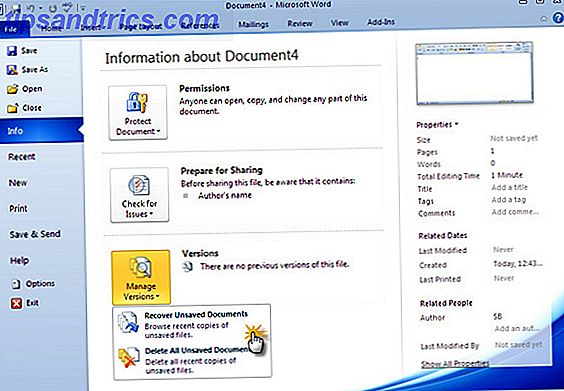
Το MS Word ανοίγει τη θέση όπου βρίσκεται το αντίγραφο του σχεδίου.
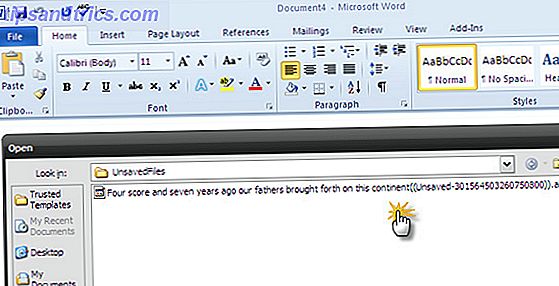
Αποθήκευση πρόχειρου ως ...
Τώρα, είναι μόνο θέμα επιλογής του σχεδίου, το άνοιγμα ως ένα νέο έγγραφο MS Word και την σωστή αποθήκευση χρησιμοποιώντας το κουμπί Αποθήκευση ως στην επιχειρηματική γραμμή στο πάνω μέρος του εγγράφου. κάτι που «ξέχαμε» να κάνουμε την τελευταία φορά. Αντίγραφα μη αποθηκευμένων εγγράφων φυλάσσονται για τέσσερις ημέρες και στη συνέχεια διαγράφονται αυτόματα.
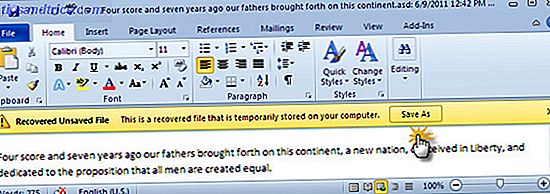
Κατά το άνοιγμα του μη αποθηκευμένου εγγράφου, μπορείτε επίσης να χρησιμοποιήσετε τη λειτουργία " Άνοιγμα και επισκευή " για την αντιμετώπιση προβλημάτων που ενδέχεται να έχουν καταστραφεί ή να καταστραφούν.
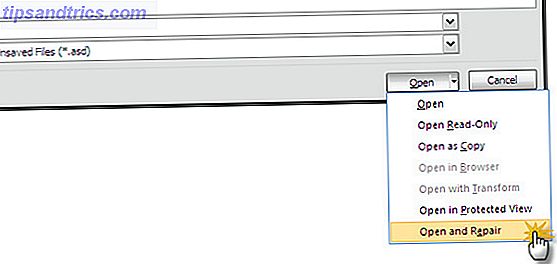
Ανοίξτε με μη αυτόματο τρόπο τα αποθηκευμένα πρόχειρα
Μπορείτε να περιηγηθείτε στις παρακάτω θέσεις αρχείων για να ανοίξετε το αρχείο με μη αυτόματο τρόπο, ανάλογα με το λειτουργικό σας σύστημα:
Τα Windows 7 και Vista: C: \ Users \\ AppData \ Roaming \ Microsoft \
Windows XP: C: \ Documents and Settings \ \ Δεδομένα εφαρμογών \ Microsoft \
Η αποθήκευση των αρχείων γίνεται αυτόματα σε όλες τις εφαρμογές του MS Office. Η επιλογή αυτόματης ανάκτησης ενεργοποιείται αν το έγγραφο έχει ανοιχτεί για κάποιο χρονικό διάστημα. Μπορείτε εύκολα να αλλάξετε το διάστημα αυτόματης ανάκτησης πηγαίνοντας στο Αρχείο> Επιλογές> Αποθήκευση . Η προεπιλογή είναι 10 λεπτά, όπως υποδεικνύεται στην ενότητα - Αποθήκευση πληροφοριών αυτόματης ανάκτησης .
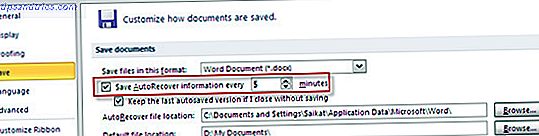
Προτιμώ να το τοποθετώ σε συχνότερα 3-5 λεπτά. Θυμηθείτε ότι η αυτόματη ανάκτηση μπορεί να είναι μια επιβίωση, αλλά δεν αποτελεί υποκατάστατο της καλής συνήθειας της τακτικής αποθήκευσης του αρχείου σας ενώ εργάζεστε σε αυτό.
Το AutoRecover είναι ο φίλος σας
Η αυτόματη ανάκτηση είναι μια δυνατότητα για την οποία βασίζεστε. Τις περισσότερες φορές, θα σας βοηθήσει να εξοικονομήσετε από όλα αυτά που μπορεί να πάει στραβά ενώ εργάζεστε σε ένα μεγάλο έγγραφο. Το Microsoft Office 2010 καθιστά ελαφρώς ευκολότερο να επαναφέρετε ένα μη αποθηκευμένο έγγραφο από ό, τι οι προηγούμενες εκδόσεις του Office. Εάν είστε ακόμα στο MS Office 2007, ελέγξτε πώς μπορείτε να χρησιμοποιήσετε το AutoRecover Πώς να αποθηκεύσετε αυτόματα έγγραφα με αυτόματη ανάκτηση στο MS Word 2007 Πώς να αποθηκεύσετε αυτόματα έγγραφα με αυτόματη ανάκτηση στο MS Word 2007 Διαβάστε περισσότερα για να έρθετε στη διάθεσή σας. Έχουμε μια σημαντική σύνθεση άλλων συμβουλών του Microsoft Word για εσάς.
Γνωρίζατε αυτό το τέχνασμα ανάκτησης εγγράφων; Ποιες συμβουλές θα προσθέσετε;
Image Credit: Antonio Guillem μέσω του Shutterstock.com



